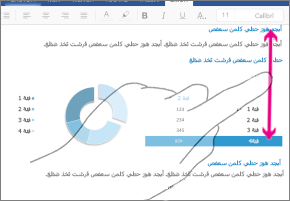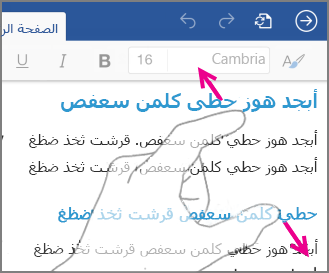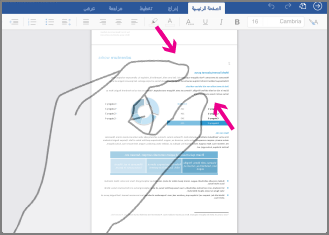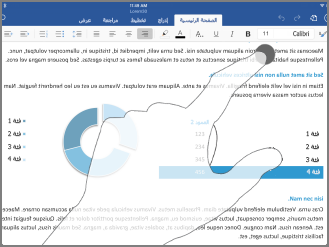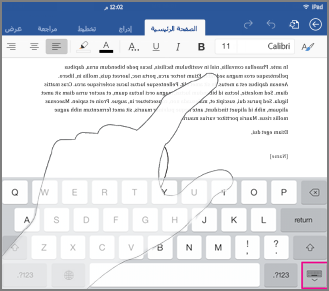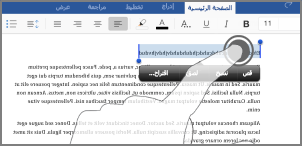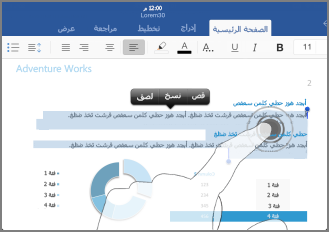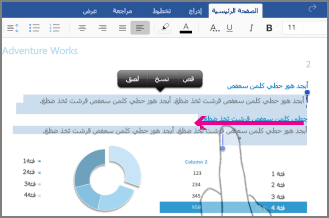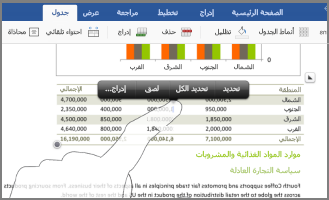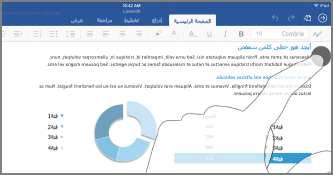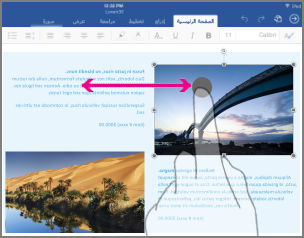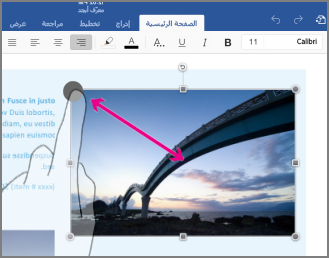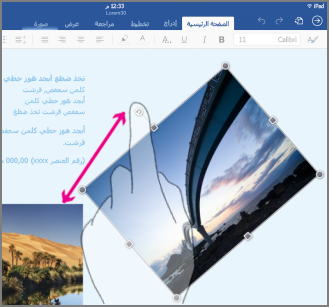إذا كنت تستخدم الأجهزة التي تعمل باللمس لأول مرة، فسيساعدك تعلّم بضع إيماءات على الاستفادة القصوى من قدرات اللمس.
التنقل في ملف
|
من أجل… |
قم بما يلي… |
الإيماءات |
|
التمرير |
المس الشاشة ومرر إصبعك لأعلى وأسفل ولليمين واليسار. |
|
|
التكبير |
قم بمدّ أصبعين بعيداً عن بعضهما البعض. |
|
|
التصغير |
قم بضغط أصبعين معاً. |
|
إجراء تحديد
|
من أجل… |
قم بما يلي… |
الإيماءات |
|
وضع المؤشر |
اضغط على الموقع. |
|
|
تنشيط لوحة المفاتيح الموجودة على الشاشة |
اضغط في أي مكان في أحد النصوص. |
|
|
إخفاء لوحة المفاتيح الموجودة على الشاشة |
اضغط على مفتاح لوحة المفاتيح. |
|
|
تحديد نص وتحريره |
قم بالضغط المزدوج على كلمة لتحديدها. يؤدي ذلك إلى تشغيل القائمة تحرير أيضاً. |
|
|
تحديد فقرة |
اضغط ثلاث مرات داخل الفقرة. |
|
|
تحديد كلمات وجمل وفقرات عديدة |
اضغط ضغطاً مزدوجاً على الكلمة الأولى واسحب مقبض التحديد إلى اليسار أو إلى اليسار والأسفل وصولاً إلى الكلمة الأخيرة التي تريد تحديدها. |
|
|
تحديد محتويات جدول |
اضغط على أي مكان على الجدول. |
|
|
إلغاء تحديد النص |
اضغط على الهامش الأيسر أو الأيمن. |
|
العمل على الأشكال والعناصر
|
من أجل… |
قم بما يلي… |
الإيماءات |
|
النقل |
اضغط على العنصر، ثم اضغط باستمرار عليه واسحبه إلى الموقع المطلوب. |
|
|
تغيير الحجم |
اضغط على العنصر، ثم اسحب أي مقبض من مقابض تغيير الحجم. |
|
|
استدارة |
اضغط على العنصر، ثم اضغط باستمرار على مقبض الاستدارة واسحبه. |
|